Содержание статьи:
Многие пользователи, которые используют компьютер не более чем для воспроизведения мультимедиа, веб-сёрфинга, набора текста и выполнения прочих узкоспециализированных задач, не выходящих за пределы локального пространства, в принципе, могут никогда и не столкнуться с таким понятием, как IP-адрес своего компьютера. Свой IP-адрес может понадобиться, например, при запуске на компьютере игровых или FTP-серверов, для настройки специального софта, предусматривающего обмен файлов в локальных сетях.
Реже IP-адрес может быть необходимым параметром для оказания компьютерной помощи при удалённом доступе. Как узнать IP-адрес своего компьютера? В этом вопросе будем разбираться ниже.
Но прежде поговорим о том, собственно, что такое IP-адрес.
IP-адрес и IP-протокол
Точно так, как и любое здание или сооружение в реальном мире имеет свой адрес – страну, область, населённый пункт, улицу, номер дома и т.д., в мире виртуальном у каждого подсоединённого к сети (локальной или Интернет) компьютера есть свой адрес – это IP-адрес. Внутренний IP-адрес – это адрес компьютера, используемый в локальной сети. В сети Интернет другие компьютерные устройства определяют наше по внешнему IP-адресу, который может предоставить, по большому счёту, не такой уж и колоссальный объём информации – лишь страну и провайдера. Компьютеры, объединённые в одну локальную сеть, могут выходить в Интернет как с одним и тем же IP-адресом, так и с разными, это зависит от интернет-провайдера.
Сколь бы невежды при конфликтном общении в Интернете ни угрожали найти вас по IP-адресу, вряд ли это у них получится без содействия вашего провайдера. Последний в силу законодательства обязан предоставить адрес проживания клиента по запросу правоохранительных органов и прочих государственных структур. Но по запросу обычных граждан, безусловно, такая информация провайдерами не выдаётся. IP-адрес чаще используется для наведения порядка (или, наоборот, беспорядка) в виртуальном мире. Так, именно по IP-адресу пользователей банят на форумах, в P2P-сетях и чатах. Именно IP-адрес является идентификатором лимитных скачиваний файлов на некоторых файлообменниках. Именно по IP-адресу хакеры взламывают защиту компьютеров.
IP-адрес компьютера мы сравнили с адресом физического объекта в реальном мире. И точно так, как в реальном мире доставку корреспонденции к этим объектам осуществляет почта, для обеспечения доставки сетевых пакетов в мире виртуальном существует IP-протокол. Его действие можно сравнить с работой почты, осуществляющей доставку данных к месту назначения - IP-протокол обеспечивает доставку по конкретному IP-адресу.
У IP-протокола есть две версии - IPv4 и IPv6. В зависимости от той или иной версии IP-протокола будет отличаться IP-адрес компьютера. IP-адрес версии протокола IPv4 – это четыре десятичных чисел от 0 до 255, разделяющиеся между собой точкой. 01.10.20.255 – пример IP-адреса протокола версии IPv4.
IP-протокол версии IPv6 пришёл на смену 32-битному IPv4 с ограниченным набором IP-адресов, чтобы разрешить проблему нехватки последних. И решением этой проблемы стало использование 128-битного IP-адреса. Пример IP-адреса протокола IPv6 - 2001: db8:1300: db8::68d. Он состоит из восьми групп, в которых содержатся четыре шестнадцатеричные цифры (цифры от 0 до 9 и буквы латиницей от A до F). Группы цифр разделяются двоеточием. В нашем примере, как видим, вместо восьми возможных групп имеется только пять. Протокол версии IPv6 может быть сокращён: если имеются группы, состоящие из одних нулей, эти группы заменяются лишним двоеточием. В полной версии наш пример протокола IPv6 имеет такой вид: 2001: db8:1300: db8: 0000:0000:0000:68d.
Переход от версии протокола IPv4 к новой IPv6 идет довольно медленными темпами, потому в большинстве случаев увидим IP-адреса своих компьютеров в версии протокола IPv4.
Внешний IP-адрес
Чтобы узнать свой внешний IP-адрес, не нужно даже заходить на тот или иной специализированный веб-сервис, который предоставляет такие данные. Внешний IP-адрес виден прямо в результатах выдачи поисковика Яндекс. Введя в поисковое поле запрос «узнать свой ip», увидим вверху результатов поиска данные веб-сервиса Яндекс. Интернетометр – версию IP-протокола и, собственно, сам IP-адрес.
При нажатии ссылки «Узнайте всё о своём соединении» нам будут показаны детальные данные об интернет-соединении. Плюс к этому, веб-сервис Яндекс. Интернетометр предоставляет тестирование скорости Интернета.
Чуть ниже в поисковой выдаче Яндекса увидим массу прочих специализированных веб-сервисов, которые наряду с IP-адресом могут предоставить другие сведения.
Внутренний IP-адрес
Поиск своего внутреннего IP-адреса необходимо проводить внутри компьютера с помощью средств операционной системы. Где в системе можно увидеть свой IP-адрес? Рассмотрим варианты для различных версий Windows – 7 и 8.1.
Начнём с Windows 7. В системном трее кликаем значок доступа к сети. Появится небольшое окошко с быстрым доступом к центру управления сетями. Этот раздел панели управления системы нам и нужен, кликаем на него, чтобы открыть.
Далее жмём «Изменение параметров адаптера».
В новом окошке увидим существующее подключение к локальной сети. Двойной клик откроет информацию о состоянии этого подключения. Жмём кнопку «Сведения».
В новом окошке сведений о сетевом подключении в числе прочих данных увидим свой внутренний IP-адрес.
В Windows 8.1 этот процесс похож, только будет задействован не десктопный функционал системы, а штатное Metro-приложение «Параметры». В системном трее кликаем значок доступа к сети.
Затем нам нужна опция просмотра параметров подключения.
Кликаем своё сетевое подключение.
И уже можем видеть внутренний IP-адрес.
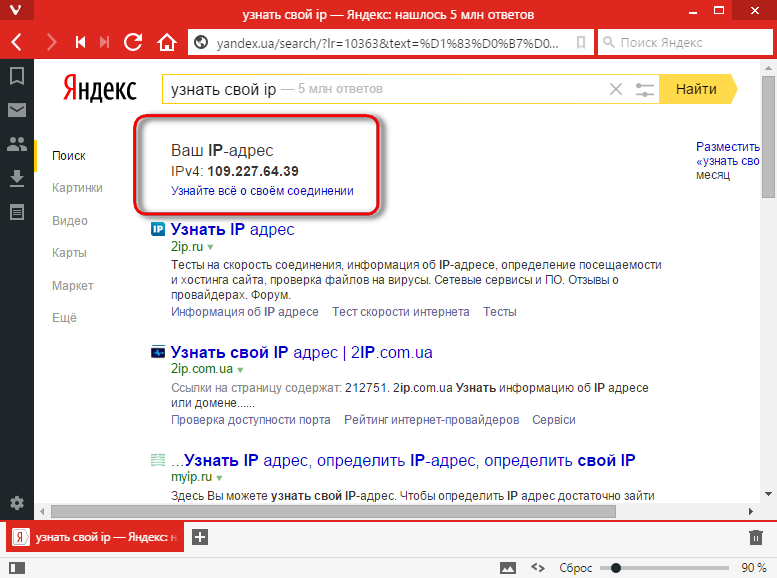
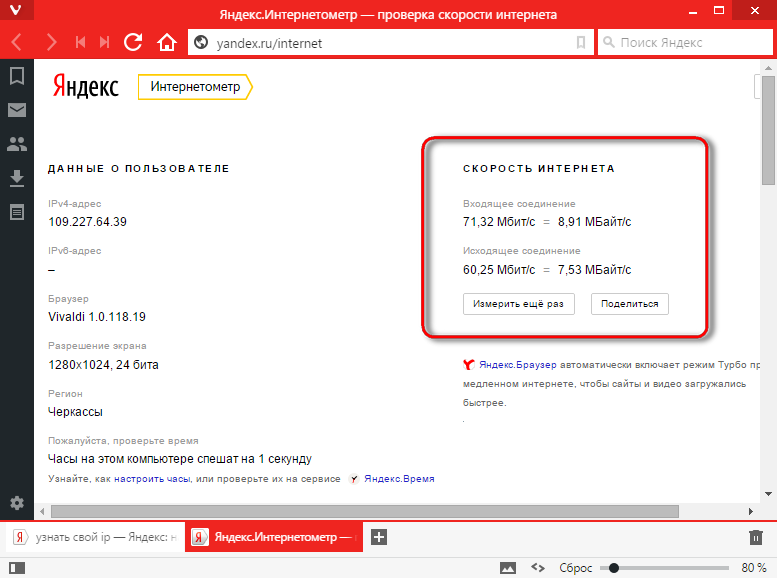
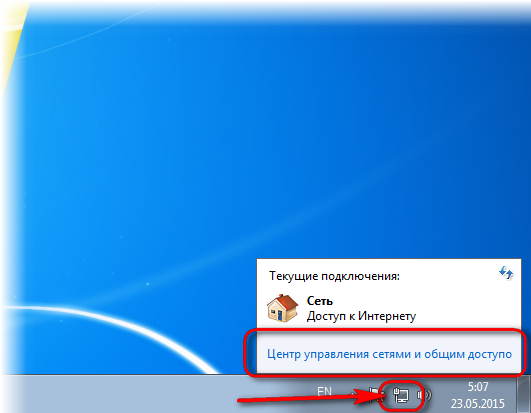
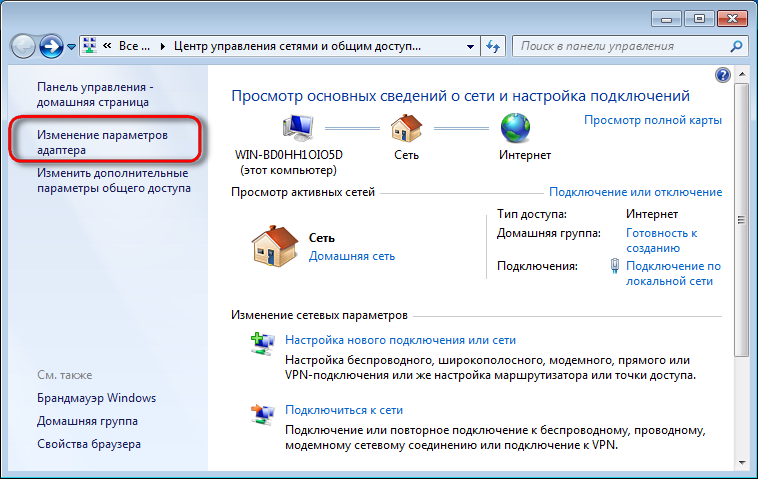
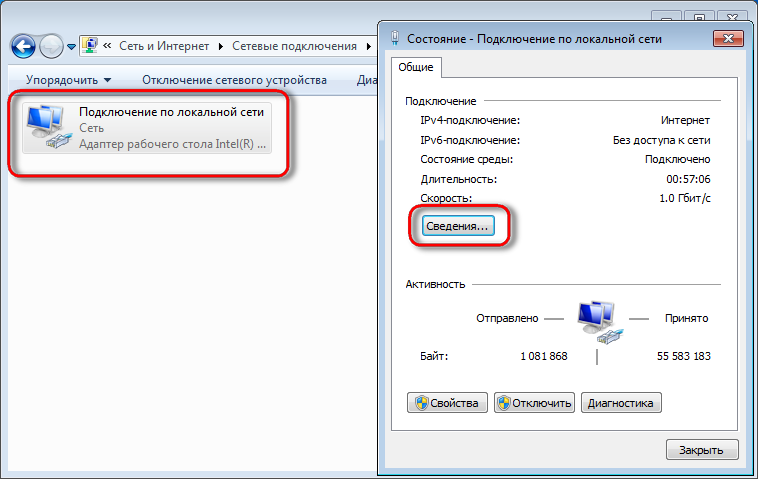
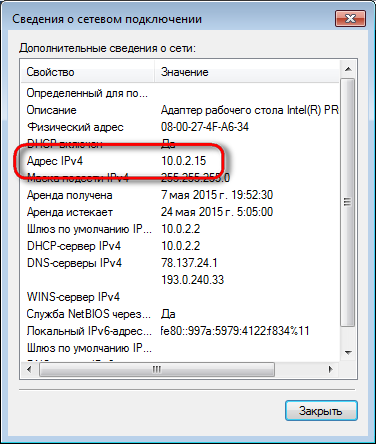
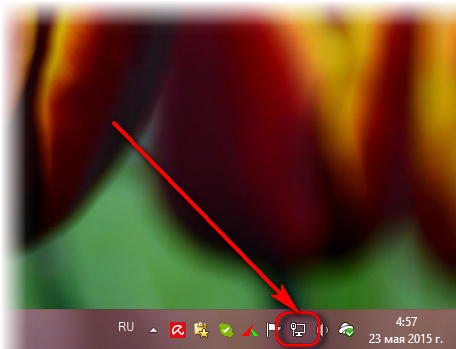
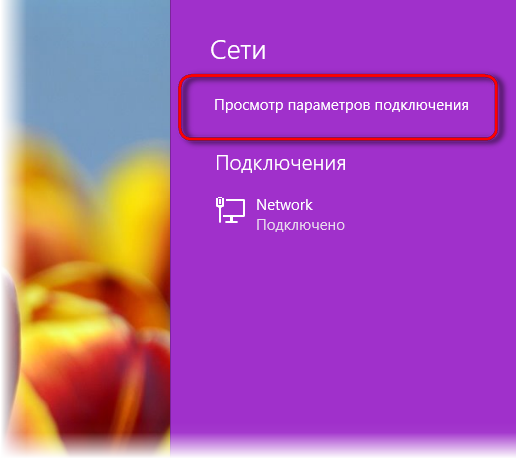
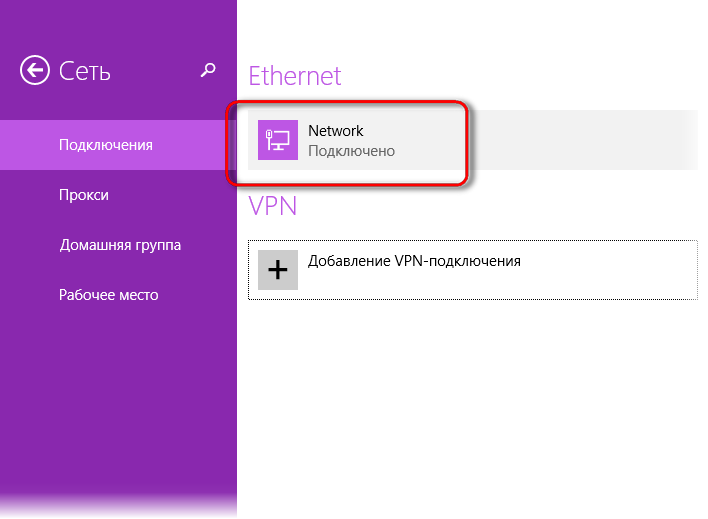
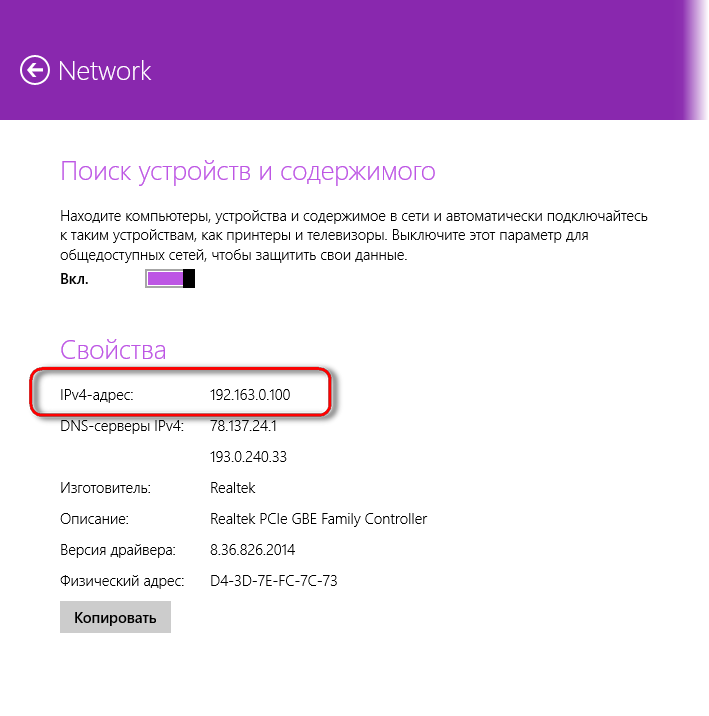
Знать свой IP адрес полезно по нескольким причинам. Во-первых, если вы будете работать с защищенными сетями или сайтами, вам может понадобиться сообщить свой уникальный номер администратору. Проверка IP - довольно распространенный метод защиты от злоумышленников. Во-вторых, если вы захотите скрыть следы своего пребывания в сети, вам тоже придется узнать свой IP адрес, чтобы научиться скрывать его. Для этого используются различные прокси-серверы и анонимайзеры.